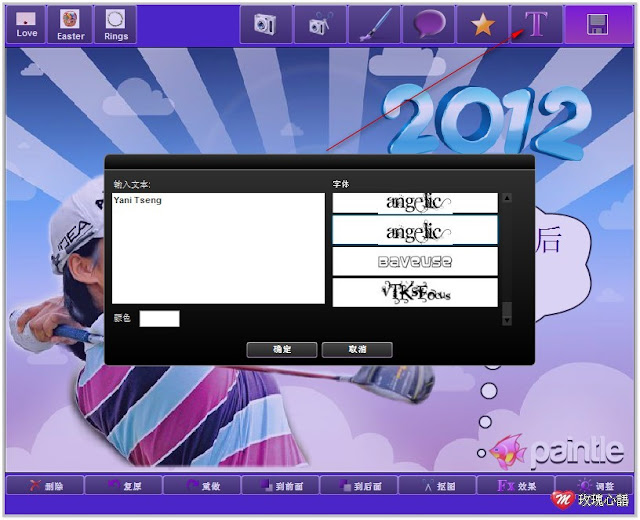真棒的照片在線編輯網 Paintle.com,簡單易懂的幾顆操作按鈕就可以達到修圖軟體去背的成效,網站內還有精美的圖檔可以當成背景圖使用,更有為數不少的去背物件可以讓你搭配創作,更棒的是還能製作圖片特效加框等等,讓你的相片更豐富更引人注目喔。創作完成後可以直接分享到你的臉書,也能下載到自己的電腦存放。這個網站還開發了手機使用的APP,讓你隨時在手機上就能美化你的照片了。
影片教學:http://youtu.be/dIvntwpQRy4
網站位址:http://paintle.com/
粉絲專頁:http://www.facebook.com/paintle
操作解說:
01.-如果有需要可以選用背景,第一個Love按鈕按下後就有成串的美麗背景紙提供選用
03.-第三個Rings按鈕可以添加各種奇型花草框架還有動植物飛禽走獸等去背物件每一個都能再放大縮小尺寸。
04.-選取相片有三種置入相片方式分別是電腦中、攝像頭、和從臉書置入
05.-如果你選的是一個相機圖示的按鈕出現的畫面如下,整張圖片出現要去背就再點下方的摳圖按鈕。
06.-如果你選的是一個相機上有支剪刀的按鈕.....那就是直接進入摳圖工具模式
07.-要如何摳圖?簡單的說就是要保留的畫面要塗上色。左下角的划桿控制筆刷的直徑大小和羽化的程度。筆刷越大塗的快也暈化的廣,筆刷小邊緣就越銳利越準確,這個一定要親自操作看看,就知道該調多大直徑比較好操作,擦壞了.....可以利用橡皮擦重來(重新塗抹回來)。
08.-添加文字按鈕這裡有好美的字型可以選用,多嘗試看看不喜歡的都可以利用下方這列工具重做、復原、刪除。
10.-星號按鈕更隨時可以再一次的更換背景
11.-隨時添加裝飾。底下那排按鈕讓你調整物件的前後順序。到前面到後面隨意調
12.-隨時添加適合的裝飾....(我為妮妮拉了2次小山丘疊加串成一個我想像中的高爾夫球場)
13.-添加FX效果......這個效果真的太廣泛了無法一一張貼示範圖片(變形、質感、框架、特效..)
14.-調整相片顏色.....就是這麼厲害,不怕你的相片曝光不夠好,再這裡調整一下馬上具有專業水準。
15.-儲存有兩個選擇:保存到電腦和發佈到臉書。
提醒一下:要摳圖......選圖就不要選有太小太細畫面的會很難操作,當然逐一漸漸慢慢的塗也是能做到辣如果你有無比的耐心的話。
手機安裝:Google Play ← 點擊前往
我的示範:
最後.....雅妮加油!加油!^^